
چگونه بازی های سافت لانچ iOS را دانلود و اجرا کنیم؟
این روزها خیلی از توسعه دهندگان از روش «سافت لانچ» (Soft Launch) یا همان عرضه محدود برای بازی هایشان استفاده می کنند، روشی که در آن سازنده نسخه بتا عنوانش را در بعضی مناطق منتشر ...
این روزها خیلی از توسعه دهندگان از روش «سافت لانچ» (Soft Launch) یا همان عرضه محدود برای بازی هایشان استفاده می کنند، روشی که در آن سازنده نسخه بتا عنوانش را در بعضی مناطق منتشر می کند تا بازیکن ها با نظرات خود نقش مهمی در روند ساخت بازی داشته اند.
سهم iOS در زمینه بازی های سافت لانچ خیلی بیشتر از اندروید است
برای تجربه بازی های سافت لانچ باید اکانت منطقه ای که بازی در آنجا به صورت محدود عرضه شده را داشته باشید. برخلاف اندروید، در iOS تنها راه برای این منظور ساخت یک اکانت جدید است که البته نسبت به اندروید پیچیدگی های کمتری دارد.
پیش از خواندن راهنما، بد نیست اشاره کنیم که برای مشاهده لیست بازی های سافت لانچ می توانید به وب سایت های Pocketgamer.com ،Pocketgamer.biz یا مقاله ای که خود را پیشتر نوشته بودیم مراجعه کنید.
به کمک اپلیکیشن اپ استور اکانت بسازید
1 - در اولین قدم از اکانت اپ استوری که دارید خارج شوید. روی عکس پروفایل در گوشه سمت راست اپلیکیشن کلیک کرده و گزینه Sign Out را انتخاب کنید. سپس نرم افزار تغییر آپی را روشن کرده و آن را روی کشوری که می خواهید بگذارید.
2 - حالا باید یک اکانت جدید بسازید. بنابراین در همان قسمت پروفایل روی Create New Apple ID کلیک نمایید. در صفحه باز شده کشوری که می خواهید اکانت را با آن بسازید وارد کنید. چون بیشتر بازی ها ابتدا برای کانادا و فیلیپین عرضه می شوند، پیشنهاد می کنیم کشور را روی کانادا بگذارید.
3 - دیگر ادامه ندهید. اکنون جای اینکه Next را بزنید، روی Cancel ضربه بزنید. با این کار شاید به صفحه اصلی اپ استور بر گردید ولی حالا در فروشگاه منطقه جدیدی که انتخاب کرده اید هستید.
4 - در قسمت جستجو اپلیکیشن ها، نام اپی رایگان را بنویسید، جستجو نمایید و بعد از اینکه بازی یا برنامه نشان داده شد Get را بزنید.
5 - صفحه جدیدی به نمایش در می آید. روی Create New Apple ID کلیک کنید تا صفحه ای که پیشتر در قدم 2 دیده بودید دوباره نشان داده بشود؛ آدرس ایمیل و رمز را بنویسید. فراموش نکنید که آدرس ایمیل تان حتما باید درست باشد. چون هنگام ساخت اکانت ایمیلی برای فعال سازی ارسال می شود. برای اطمینان کشور را نیز چک کنید تا همچنان روی منطقه ای که می خواهید قرار گرفته باشد. سپس Next را انتخاب کنید.
6 - در صفحه جدید اطلاعات لازم را وارد کنید. اگر می خواهید بعدها دوباره از این اکانت استفاده کنید، سوالات امنیتی را به درستی پاسخ دهید تا در صورت فراموش کردن رمز از این طریق هم به اکانت تان دسترسی داشته باشید. دوباره Next را بزنید.
7 - در اینجا دوباره باید بخش های خالی را با اطلاعات لازم پر کنید. قسمت Payment Method را روی None بگذارید و در Billing Address آدرس و مشخصات جایی هستید را بنویسید. معمولا پیشنهاد می شود به کمک گوگل مپس یک آدرس پیدا کنید ولی سایت fakeaddressgenerator نیز کارتان را راه می اندازد. در این سایت آدرس های تقلبی و واقعی وجود دارد و برای ساخت اپل آی دی می توانید از اطلاعات آن کمک بگیرید. بعد از پر کردن تمام اطلاعات Next را انتخاب کنید.
آدرس تست شده برای کانادا:
Street: 3308
Street: Ash St
City: Vancouver
State: BC
Zip Code: V5Z 3E3
Phone Number: (604) 688-5225
8 - بعد از آنکه همه این کارها را انجام دادید، ایمیل فعال سازی برای تان ارسال می شود. اکنون می توانید از طریق فروشگاه منطقه جدیدی که انتخاب کرده اید بازی های سافت لانچ را دانلود کنید و از آن ها لذت ببرید.
از طریق وب سایت اپل اکانت بسازید
یک راه دیگر استفاده از وب سایت خود اپل است که مراحلش همانند ساخت اپل آی دی از اپلیکیشن هستنداما حالا از طریق خود سایت اقدام می کنید. پیشتر پیرامون این راه توضیح داده بودیم و حالا نگاهی دوباره به آن می اندازیم:
1 - ابتدا نرم افزار تغییر آی پی را فعال کنید، وارد این لینک شده و در قسمت پایین سایت روی گزینه Create Your Apple ID ضربه بزنید.
2 - پس از آن وارد صفحه ای می شوید که باید اطلاعات مرحله پنجم روش قبل را در آن وارد نمایید. پس از آن روی گزینه Continiue کلیک کنید.
3 - با انجام این کار یک کد 6 رقمی به ایمیل شما فرستاده می شود. کد مورد نظر را وارد کرده و سپس روی گزینه Verify کلیک کنید.
4 - در آخر به اپلیکیشن رفته و با ایمیل و رمز عبوری که انتخاب کرده اید وارد حساب کاربری تان شوید. یک اپلیکیشن را جستجو کرده و آن را دانلود کنید. با این کار پیغامی به صورت پاپ آپ برایتان به نمایش در می آید. روی گزینه Review کلیک نمایید؛ با انجام این کار به مرحله ششم روش قبل منتقل شده و باید آن را تکرار کنید. در آخر برای به پایان رسیدن مراحل ساخت اپل آیدی Continue را انتخاب کنید. اگر بعد از نوشتن آدرس نتوانستید به مرحله بعد بروید، خارج شوید و مرحله ششم را دوباره تکرار نمایید.
دیدگاهها و نظرات خود را بنویسید
برای گفتگو با کاربران ثبت نام کنید یا وارد حساب کاربری خود شوید.








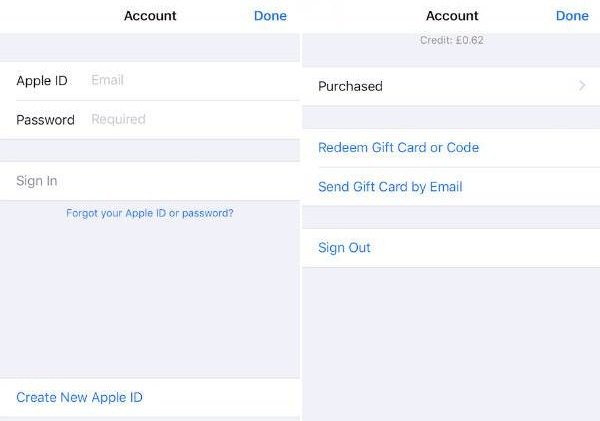
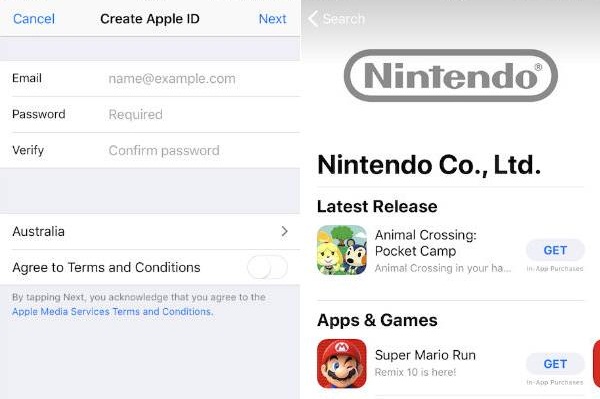
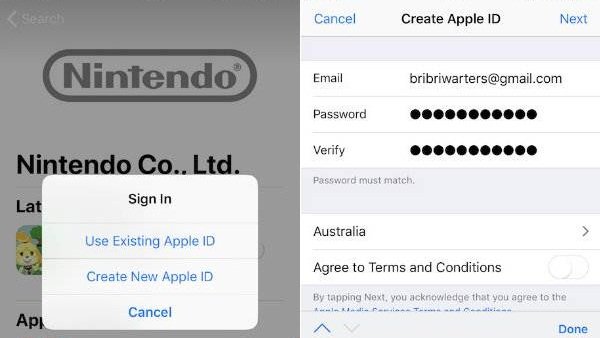
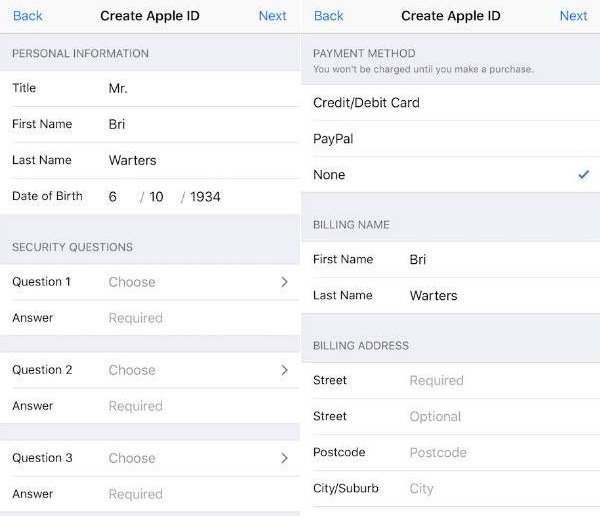

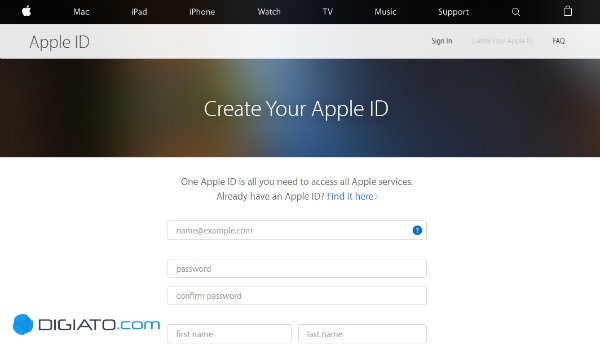
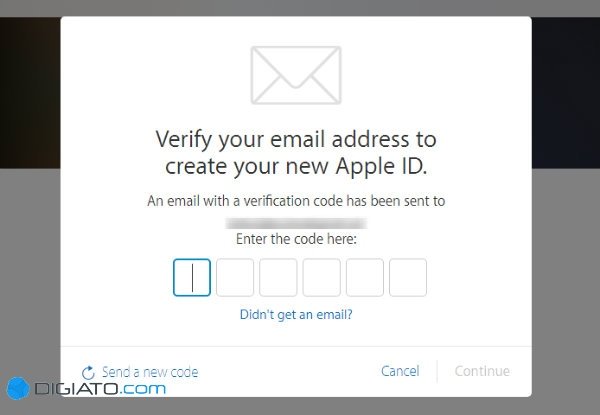







میزدین یدفه اموزش ساخت اپل ایدی دگ
آقای کریمی یه چالش براتون دارم ! یعنی رسمن هیچ راهی نداره که بتونید سرویس استریم موسیقی Joox Music متعلق به شرکت تنسنت چین را از گوگل پلی دانلود نمائید ، متوجه هستم که این مطلب متعلق به اکوسیستم دیگری بوده و البته مقاله ی مرتبط با نحوه دانلود سافت لانچ اپ های اندروید را هم خواندم ... اما حقیقتن توی کار Joox Music مانده ام ! چون این سرویس استریم نه سافت لانچ هست و نه بتا و چیز دیگر ... در حالی که من اکانت گوگل پلی آمریکا رو دارم ، آدرس و همه چیز درسته و هر اپی رو امکان دانلود از گوگل پلی به راحتی برام فراهمه ، غیر از Joox Music که میگه این اپ در کشور شما ( آمریکا ) قابل دسترس نیست .
سلام. علتش اینه که اپلیکیشن استریم موسیقی Joox در کشورهای محدودی سرویس ارائه میده، با توجه به چیزی که خوندم این کشورها هم اندونزی، مالزی، تایلند، هنگ کنگ و آفریقای جنوبی هستن.
بنابراین اگر می خواید برنامه رو از گوگل پلی دانلود کنید، حتما باید ریجن اکانتتون یکی از همین کشورها باشه. ولی راه ساده تر دانلود از فروشگاه Apkpure هست. به راحتی می تونید برنامه رو از اینجا دانلود کنید و استفاده کنید. خودمم تست کردم و جواب داد. برای روش دانلود از فروشگاه Apkpure مطلب زیر رو مطالعه کنید:
http://digiato.com/article/2017/11/06/راهنمای-روش-های-دانلود-از-گوگل-پلی/